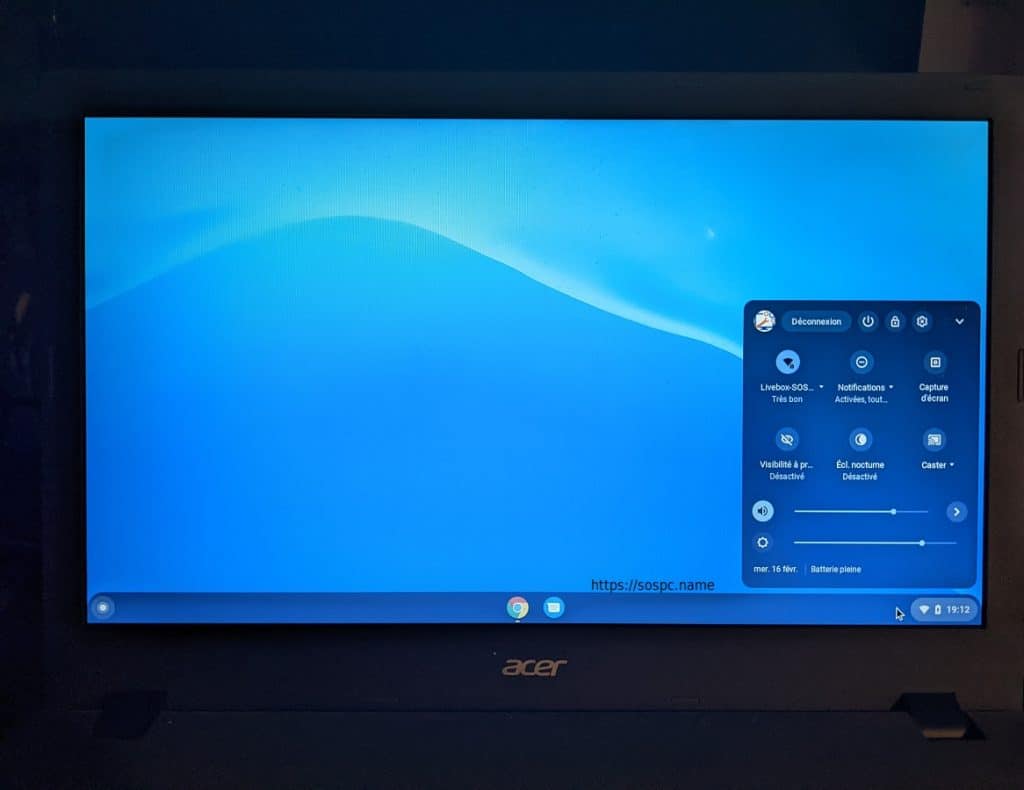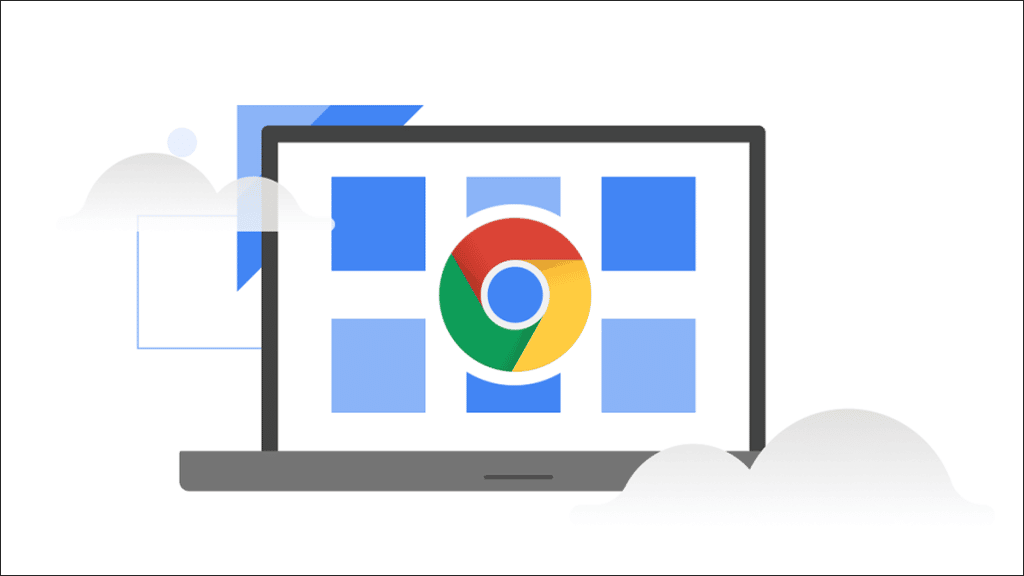
J'ai publié il y a quelques années de nombreux articles sur CloudReady un système inspiré de Chrome OS. Eh bien devinez quoi… une nouvelle version est disponible !
Je vous le dis d'emblée, cette version est encore en bêta, mais j'ai pu la tester, aucune mauvaise surprise ne s'est invitée à la fête.
Cette version 2.0 de CloudReady a été baptisée Chrome OS Flex, car elle se revendique comme une version très proche de Chrome OS, celle qui équipe les Chromebook, mais destinée à de très vieux ordinateurs, jusqu'à 13 ans, dixit Google.
Oui, vous avez bien lu, c'est Google qui est désormais aux commandes suite au rachat de CloudReady en décembre 2020, ça c'est dit.
Pour ce qui est des exigences matérielles votre vieux PC devra tout de même posséder 4 Go de mémoire vive, et 16 Go d'espace disque.
Il vous faudra une clé USB de 8 Go au minimum, idéalement une clé répondant à la norme USB 3.0, mais rassurez-vous cela fonctionnera aussi bien avec une clé USB 2.0 traditionnelle.
Elle vous permettra de lancer et utiliser l'OS sans que vous ayez besoin de l'installer.
Il faut préciser que certaines marques de clé USB, principalement Sandisk, peuvent être incompatibles ainsi que certaines cartes ou puces graphiques fabriquées avant 2010.
Je vous propose aujourd'hui un tutoriel pas à pas pour la création de la clé USB bootable, car le mode opératoire n'a plus rien à voir avec celui de la version précédente.
Oui, car vous allez avoir besoin d'un compte Gmail, ça ce n'est pas nouveau, mais vous serez par contre obligés d'utiliser Chrome pour installer l'extension qui se chargera de la création de ladite clé.
Intéressés, curieux ? Suivez le guide, je ne mords pas. 😁
***
Installation de l'extension
- Ouvrez votre navigateur Chrome (vous pouvez aussi utiliser Chromium) et cliquez sur la capture ci-dessous :
- Acceptez l'ajout de l'extension Chromebook Recovery Utility.
- Cliquez ensuite sur le petit morceau de puzzle, puis sur la punaise…
- … , afin de faire apparaître la nouvelle extension. Double-cliquez ensuite sur son icône.
***
Création de la Clé bootable
Il ne vous reste plus qu'à suivre les instructions, pensez au préalable à insérer une clé USB d'au moins 8 Go.
- Cliquez sur Commencer.
- Cliquez sur Sélectionner un modèle dans une liste.
- Puis Sélectionnez un fabricant.
- Recherchez alors à l'aide de l'ascenseur (c'est classé par ordre alphabétique) Google Chrome OS Flex.
- Il faut ensuite logiquement cliquez sur Sélectionnez un produit.
- Puis choisir Chrome OS Flex (Developer-Unstable).
- Voilà, vous êtes prêts, cliquez sur Continuer.
- Vérifiez bien que ce soit la bonne clé qui est sélectionnée.
- On vous rappellera que toutes les données présentes seront effacées. Cliquez sur Créer.
- Il va falloir patienter à cette étape, l'image pèse plusieurs gigas.
- Elle est ensuite vérifiée.
- Puis décompressée.
- On attaque alors (et enfin) la création de la clé.
- La création terminée elle est vérifiée.
- Voilà, votre clé est prête.
- De nombreuses fenêtres s'ouvriront. Un avertissement apparaitra, c'est normal, NE CLIQUEZ PAS sur Formater le disque.
- Oui, comme on le voit sur ces deux captures de nombreuses partitions (D,H,J,K,L,M,N dans mon cas) que ne reconnaît pas Windows ont été créées :
***
Votre PC utilise un BIOS UEFI
Cet OS a été élaboré spécifiquement pour tourner sur d'anciens ordinateurs, mais rien ne vous empêche de l'essayer sur un PC récent.
Il faudra aller faire un petit tour dans le BIOS afin de désactiver le démarrage en mode UEFI et désactiver le Secure Boot.
Je vous montre la manip pour mon ACER. N'hésitez pas à ouvrir un sujet sur le Forum (j'ai créé une nouvelle section dédiée à Chrome OS, cliquez ICI pour vous y rendre) si vous avez besoin d'aide pour trouver la touche d'accès au BIOS pour votre modèle de portable et où se rendre pour la désactivation.
- Pour mon Acer j'ai dû appuyer sur la touche F2 au démarrage pour accéder au BIOS. Je me suis ensuite rendu sur l'onglet Boot, j'ai sélectionné la ligne Boot Mode : UEFI et appuyé sur la touche Entrée de mon clavier. Il suffit de choisir ensuite Legacy.
- Et voilà, le réglage est désormais correct, il faut ensuite l'enregistrer.
- Il suffit en général d'appuyer sur F10 (mais cela peut varier sur certains autres BIOS). On confirme le choix YES avec la touche Entrée du clavier. Le PC redémarre alors.
- Il ne vous restera plus qu'à insérer votre clé USB bootable sachant que vous serez peut-être obligés de retourner dans votre BIOS pour paramétrer le lancement en priorité sur cette dernière. On peut aussi parfois utiliser la touche F12 pour sélectionner au démarrage sur quel périphérique démarrer, mais je ne m'étends pas plus sur le sujet, le Forum vous tend les bras pour toute question ou demande d'assistance.
***
Ce qui doit apparaitre au démarrage
- Lorsque votre ordinateur démarrera sur votre clé USB bootable vous verrez apparaitre un logo qui s'animera. Soyez patients, cela peut être long, la rapidité dépendra de votre processeur, mais surtout de la taille de mémoire vive disponible.
- Voilà pour vous faire une petite idée le bureau auquel vous accéderez :
- Pour conclure, une info importante : n'oubliez pas de retourner dans le BIOS rétablir le réglage d'origine lorsque vous aurez terminé votre essai. Sinon au démarrage suivant sans la clé vous obtiendrez un message d'erreur et ne pourrez utiliser votre OS natif.
***
Conclusion
La sortie de ce nouvel OS est une excellente nouvelle face au monopole de Microsoft (et de son Windows 11…), vous avez désormais le choix : Chrome OS, et l'univers Linux, sont en train de devenir des alternatives convaincantes.
Je vous conseille de l'essayer quel que soit le modèle de votre ordinateur, mais si vous voulez au préalable vérifier la compatibilité, c'est par ICI que cela se passe.
Je publierai prochainement un tuto relatif à son installation, accessible uniquement aux abonnés Premium.
Edit du 05/03/2021, le tuto d'installation a été publié : https://sospc.name/installer-chrome-os-flex/
Enfin, si vous utilisez déjà CloudReady, patientez, une mise à niveau devrait vous être proposée dans les prochaines semaines.
Voilà, si vous avez des questions d'ordre général n'hésitez pas, pour une demande d'assistance le Forum est plus adapté.
Je rappelle aux abonnés premium qui n'ont pas encore de compte sur le Forum qu'il faut m'en faire la demande à sospcnews@gmail.com.
Christophe